توفّر مفاتيح المرور بديلاً أكثر أمانًا وسهولة من كلمات المرور. وهي تتيح للمستخدمين تسجيل الدخول إلى المواقع الإلكترونية والتطبيقات باستخدام آليات فتح القفل المضمّنة في أجهزتهم، مثل النقش أو رقم التعريف الشخصي أو كلمة المرور أو المقاييس الحيوية، مثل بصمة الإصبع أو التعرّف على الوجوه. تستند واجهة برمجة التطبيقات Credential Manager API إلى معيار Web Authentication لتسهيل دمج مسارات مصادقة مفتاح المرور.
مزايا مفاتيح المرور
توفّر مفاتيح المرور العديد من المزايا مقارنةً بآليات المصادقة الأخرى.
- تجربة تسجيل دخول محسّنة: يمكن للمستخدمين المصادقة باستخدام طرق مثل بصمة الإصبع أو التعرّف على الوجه بدلاً من كتابة كلمات المرور، ما يؤدي إلى تجربة تسجيل دخول أكثر سلاسة وسرعة.
- أمان محسّن: تستخدم مفاتيح المرور أسلوب التشفير باستخدام المفتاح العام، وبالتالي لا تؤدي عمليات اختراق البيانات لدى مقدّمي الخدمات إلى تعرّض الحسابات للخطر. تستند مفاتيح المرور إلى واجهات برمجة تطبيقات وبروتوكولات متوافقة مع المعايير المتّبعة في المجال ولا يمكن اختراقها من خلال هجمات التصيّد الاحتيالي.
- تجربة موحّدة على جميع الأجهزة والأنظمة الأساسية: من خلال إمكانية مزامنة مفاتيح المرور على جميع الأجهزة، يستفيد المستخدمون من عملية مصادقة مبسطة بغض النظر عن الجهاز أو النظام الأساسي الذي يستخدمونه، بما في ذلك Windows وiOS وLinux.
- المصادقة السلسة على الأجهزة الجديدة: تتيح مفاتيح المرور ميزة استعادة بيانات الاعتماد لتسجيل دخول المستخدمين بسلاسة إلى الأجهزة الجديدة.
- تقليل الصعوبات أثناء تسجيل الدخول: لا تتطلّب مفاتيح المرور من المستخدمين تذكُّر كلمات المرور، ما يقلّل من الصعوبات التي يواجهونها عند نسيان كلمات المرور.
للاطّلاع على أمثلة توضّح هذه المزايا، راجِع دراسات الحالات الخاصة بالتطبيقات التي اعتمدت مفاتيح المرور.
طريقة عمل مفاتيح المرور في "مدير بيانات الاعتماد"
استخدِم واجهة برمجة التطبيقات Credential Manager في تطبيق العميل الخاص بالجهة المعتمِدة وخادم تطبيق الجهة المعتمِدة لإنشاء حلول مصادقة باستخدام مفاتيح المرور.
يمكن تلخيص خطوات إنشاء مفتاح مرور على النحو التالي:
- يطلب تطبيق العميل الخيارات المطلوبة لإنشاء بيانات الاعتماد من خادم تطبيقك.
- يستخدم تطبيق العميل هذه الخيارات لإرسال طلب إلى Credential Manager API لإنشاء زوج مفاتيح عامة وخاصة.
- يتم تخزين المفتاح العام على خادم التطبيق، بينما يتم تخزين المفتاح الخاص بشكل آمن على جهاز المستخدم لدى مقدّم خدمة بيانات الاعتماد، مثل "مدير كلمات المرور في Google".
في ما يلي خطوات تسجيل الدخول باستخدام مفتاح مرور:
- يطلب تطبيق العميل خيارات طلب بيانات الاعتماد من خادم التطبيق، الذي يرسل سؤالاً مع رده. يخزّن خادم التطبيق هذا التحدّي بشكل آمن للتحقّق منه لاحقًا.
- بعد موافقة المستخدم على استخدام مفتاح المرور من خلال فتح قفل شاشة الجهاز، يستخدم موفّر بيانات الاعتماد المفتاح الخاص المخزّن لتوقيع طلب المصادقة، ما يؤدي إلى إنشاء تأكيد موقَّع.
أرسِل البيان الموقَّع إلى خادم التطبيق ونفِّذ عمليات التحقّق التالية:
- إذا كانت كلمة التحقّق تطابق كلمة التحقّق المخزّنة
- إذا كان يمكن التحقّق من التوقيع في التأكيد باستخدام المفتاح العام
إذا تحقّق خادم التطبيق من صحة البيان بنجاح، يتم تسجيل دخول المستخدم.
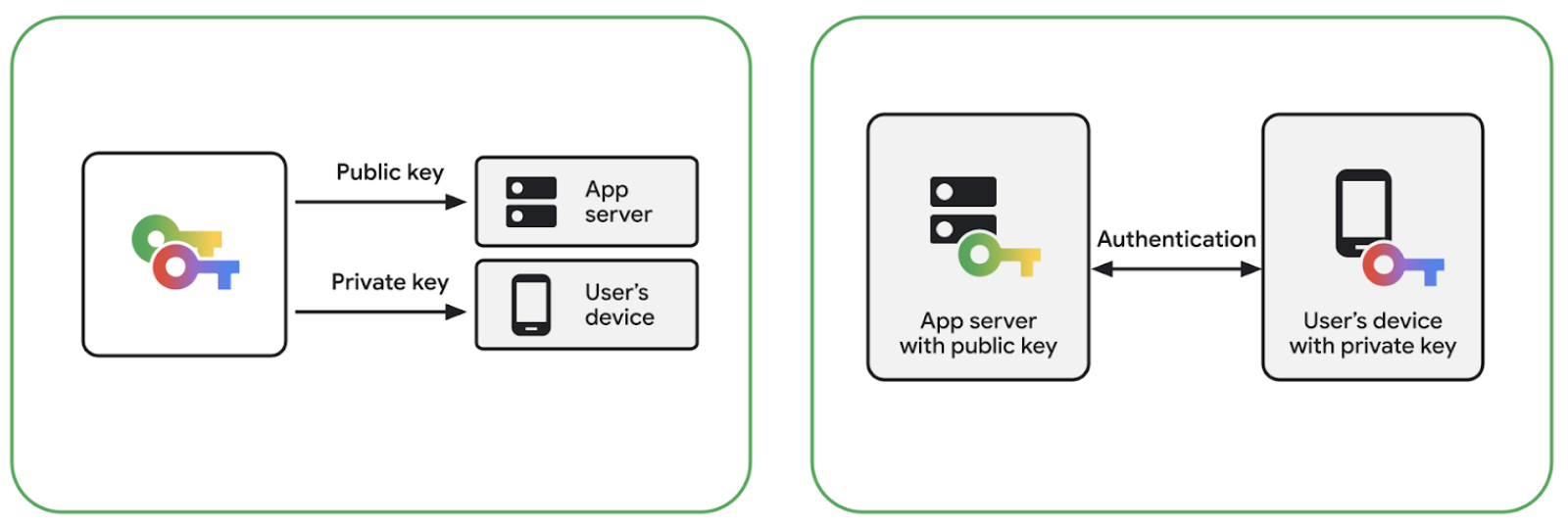
التوافق مع إصدارات Android
تعمل ميزة "مفتاح المرور" في "مدير بيانات الاعتماد" على الأجهزة التي تعمل بالإصدار Android 9 (المستوى 28 من واجهة برمجة التطبيقات) والإصدارات الأحدث.
التوافق مع عدّة منصات
تتوافق مفاتيح المرور مع العديد من أنظمة التشغيل، بما في ذلك Android وMicrosoft Windows وmacOS وiOS. تعمل هذه الميزة أيضًا مع مجموعة متنوعة من المتصفّحات الشائعة، مثل Chrome وMicrosoft Edge وSafari.
يُرجى الاطّلاع على البيئات المتوافقة للتحقّق من حالة التوافق على Chrome وAndroid. لمزيد من المعلومات حول إضافة مفاتيح المرور إلى موقعك الإلكتروني، اطّلِع على مفاتيح المرور على الويب.
التوافق مع مختلف أشكال الأجهزة
تعمل مفاتيح المرور على أشكال الأجهزة الأخرى التي طوّرتها Google، بما في ذلك Android وWear OS وAndroid XR. لمزيد من المعلومات، اطّلِع على عوامل الشكل.
الخطوات التالية
- إنشاء مفتاح مرور
- تسجيل الدخول باستخدام مفاتيح المرور
- إدارة مفاتيح المرور
- فهم مسارات تجربة المستخدم مع مفتاح المرور
- مزيد من المعلومات حول مفاتيح المرور

